win10系统设置定时关机的操作方法
win10系统是一种电脑操作系统,有很多方便实用的功能,那么在操作电脑的时候,很多用户都会需要用到设置电脑定时关机的功能,在设置定时关机之后,就不需要手动操作才能关闭电脑了,在一些特殊情况下让用户更加方便。只是很多使用win10系统电脑的用户,还不知道要怎么设置电脑的定时关机,那么在接下来的教程中,小编就跟大家分享一下win10系统的电脑设置定时关机的操作方法吧,感兴趣的用户不妨一起来看看这个方法,希望这篇方法教程能够帮助到大家。
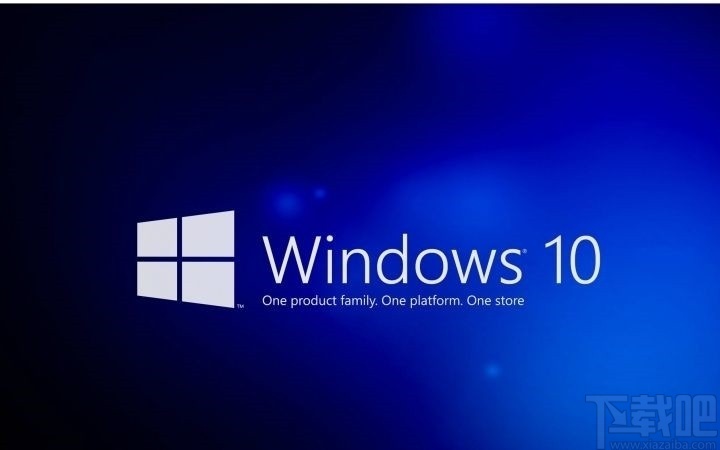
1.首先第一步我们按下键盘win+R快捷键,然后就会打开系统的运行命令窗口,也可以右键点击开始菜单图标选择打开。

2.打开之后,我们在其中输入“shutdown -s -t 时间”命令,在这里时间表示的就是在多少时间之后电脑自动关机,根据自己想要定时关机的时间点进行推算,单位是秒。
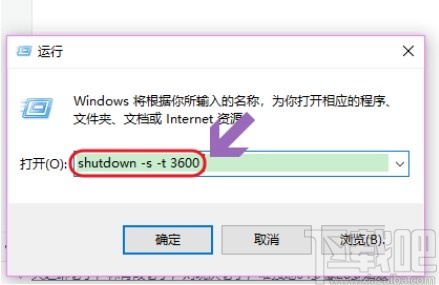
3.输入时间秒数之后,点击回车键就可以在系统界面右下角看到电脑将在设定的时间后关闭的提示,这样就成功设置定时关机了。
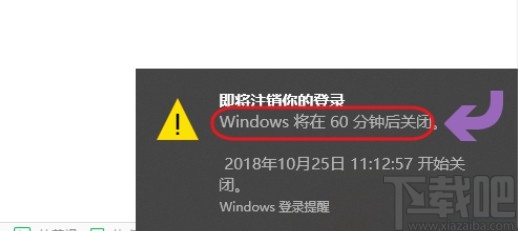
4.如果是想要固定到某个时间点关闭电脑的话,就输入命令“at 22:00 shutdown -s”,这里at 22:00表示的是晚上十点,以此类推设置自己想要定时关机的时间点,设置好时间点击确定按钮或回车键。
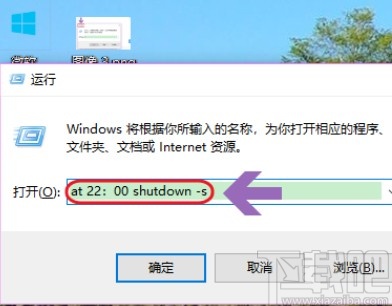
5.第二种定时关机的方式是没有提示的,如果中途想要取消定时关机的话,就在运行窗口中输入“shutdown -a”命令。
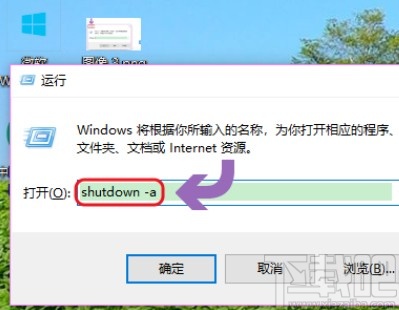
6.输入取消定时关机的命令之后点击确定按钮,界面右下角就可以看到取消计划的提示了。
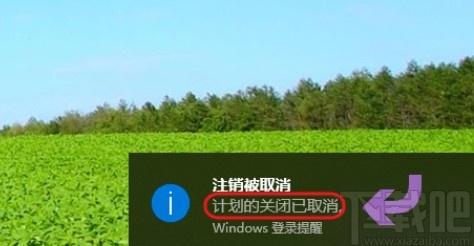
以上就是小编今天跟大家分享的在win10系统中设置定时关机的操作方法,还不知道怎么设置的朋友可以试一试,希望能够对大家有所帮助。
相关文章:
1. 为什么联想笔记本安装原版Win10系统却无法识别固态硬盘?2. 联想ThinkPad E420 1141A49笔记本U盘如何安装win10系统 安装win10系统方法介绍3. 暗影精灵III Plus笔记本如何安装win10系统 安装win10系统步骤分享4. win10系统设置共享打印机的方法步骤5. win10系统设置QQ音乐为默认播放器的方法6. Win10系统如何利用注册表彻底禁止迅雷看看开机启动?7. Win10系统gpedit.msc组策略打不开8. Win10系统如何输入特殊字符?特殊字符怎么打?9. Win10系统注册表损坏怎么办?Win10注册表修复方法10. 华硕FL8000U笔记本U盘怎样安装win10系统 安装win10系统方法说明

 网公网安备
网公网安备